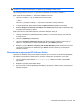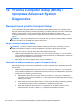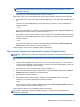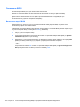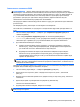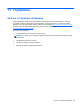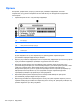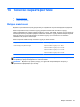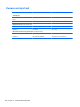User Guide - Windows 8
ПРИМІТКА. Для переходу між елементами інтерфейсу та їх вибору в утиліті Computer
Setup можна використовувати вказівний пристрій (сенсорну панель, вказівник чи мишу
USB) або клавіатуру.
2. Щоб увійти до утиліти Computer Setup, натисніть клавішу f10.
Щоб вийти з меню утиліти Computer Setup, скористайтеся одним із наведених нижче методів.
●
Щоб вийти з меню утиліти Computer Setup без збереження змін, виконайте наведені нижче
дії.
Натисніть піктограму Exit (Вийти) у лівому нижньому куті екрана, а потім дотримуйтеся
вказівок на екрані.
– або –
За допомогою клавіші tab
і клавіш зі стрілками виберіть File (Файл) > Ignore Changes and
Exit (Скасувати зміни та вийти) і натисніть клавішу enter.
●
Щоб зберегти зміни та вийти з меню утиліти Computer Setup, виконайте наведені нижче дії.
Натисніть піктограму Save (Зберегти) у лівому нижньому куті екрана, а потім дотримуйтеся
вказівок на екрані.
– або –
За допомогою клавіші tab і
клавіш зі стрілками виберіть File (Файл) > Save Changes and
Exit (Зберегти зміни та вийти) і натисніть клавішу enter.
Зміни набудуть чинності після перезавантаження комп’ютера.
Відновлення заводських параметрів в утиліті Computer Setup
ПРИМІТКА. Відновлення стандартних параметрів не призведе до змінення режиму жорсткого
диска.
Для повернення усіх заводських параметрів в утиліті Computer Setup виконайте наведені нижче
дії.
1. Увімкніть або перезавантажте комп’ютер, після чого натисніть клавішу esc, коли в нижній
частині екрана відобразиться повідомлення "Press the ESC key for Startup Menu" (Натисніть
клавішу esc для переходу в меню запуску).
2. Щоб увійти до утиліти Computer Setup, натисніть клавішу f10.
3. За допомогою вказівного пристрою або клавіш зі стрілками виберіть
File (Файл) > Restore
Defaults (Відновити параметри за промовчанням).
4. Дотримуйтесь вказівок на екрані.
5. Щоб зберегти внесені зміни та вийти, виберіть піктограму Save (Зберегти) в лівому
нижньому кутку екрана і дотримуйтеся вказівок на екрані.
– або –
За допомогою клавіш зі стрілками виберіть File (Файл) > Save Changes and Exit (Зберегти
зміни та вийти), а потім
натисніть клавішу enter.
Зміни набудуть чинності після перезавантаження комп’ютера.
ПРИМІТКА. Параметри пароля та параметри захисту не змінюються після відновлення
заводських параметрів.
Використання утиліти Computer Setup 111